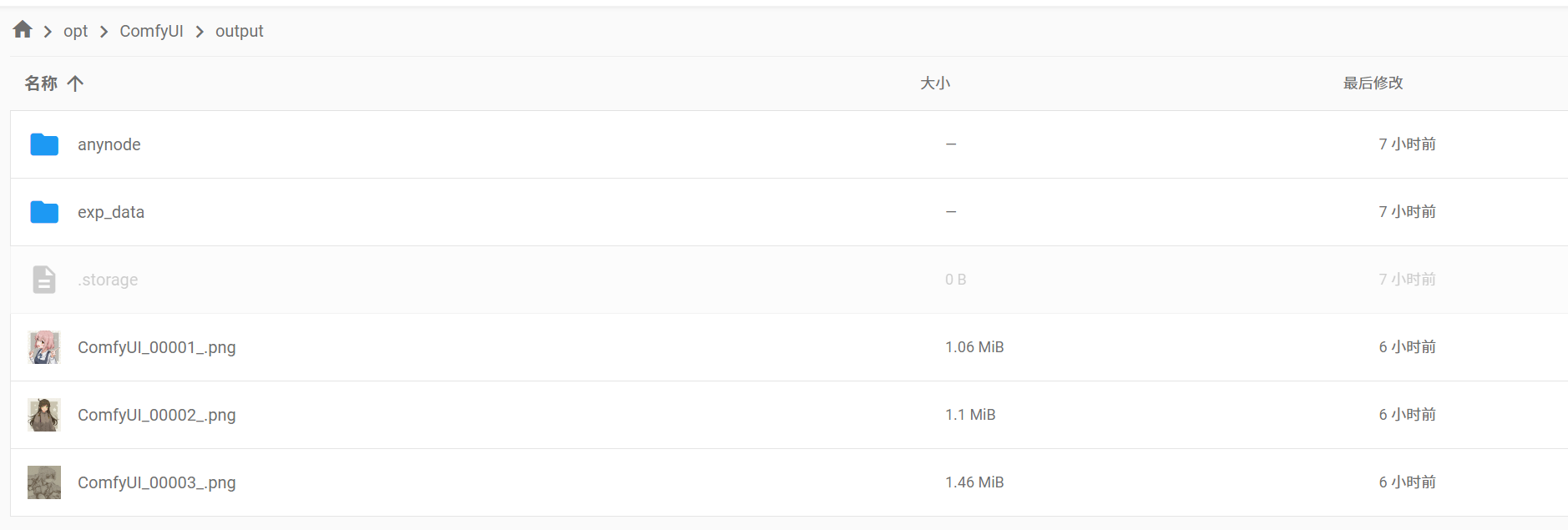模型&插件&图片目录
所有操作请确保与我的应用在同一可用区
应用对应可用区可在我的应用处查看
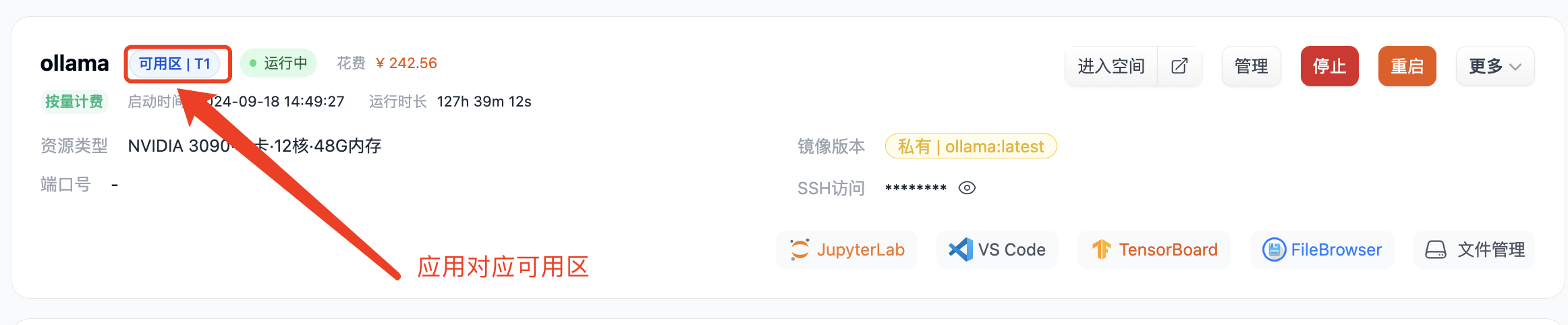
上传和使用私有模型
私有模型持久化目录
目前仅Checkpoints/Lora/Embeddings私有模型有对应的持久化目录,点击我的存储,进入可用区共享数据文件夹,进入对应模型文件夹上传即可。
- Checkpoints大模型:放入可用区共享数据/Checkpoints文件夹;
- Lora模型:放入可用区共享数据/Loras文件夹;
- Embeddings模型:放入可用区共享数据/Embeddings文件夹。
快速上传模型方法
如果模型文件超过10M以上,建议参考下面方式快速上传:
-
c站/抱脸等网站的模型(lib模型暂不支持url下载),使用url传输功能下载
-
本地模型使用filebrower工具上传,需开启应用;
-
或本地模型使用MC命令行/小黄鸭客户端上传,无需开启应用;
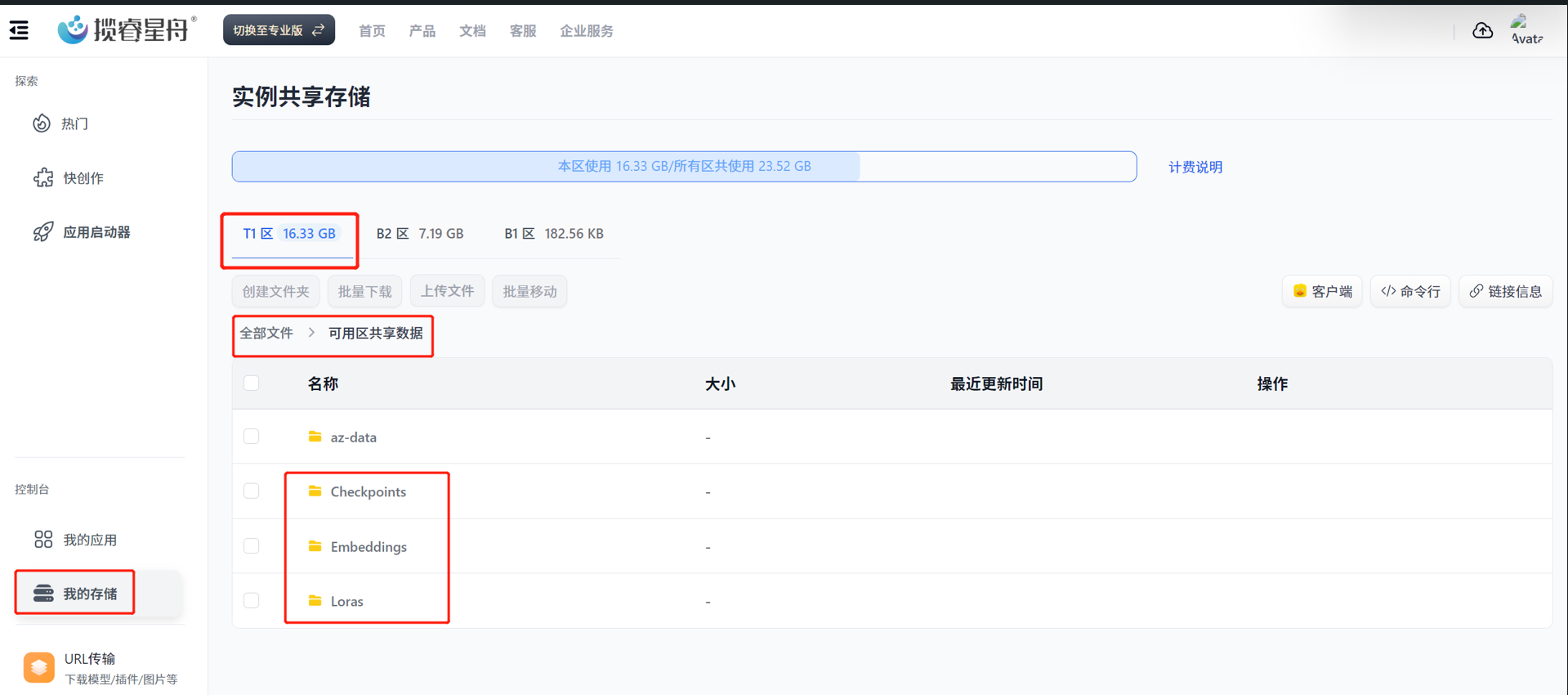
使用私有模型方式
新上传成功的模型,请点击comfyui刷新按钮,刷新成功就会展示您上传的模型了。
注意:所有的私有模型为custom/开头(如图所示-lora私有模型),其他模型也是同样操作。
点击左上角编辑-刷新节点定义,或者直接按快捷R键刷新
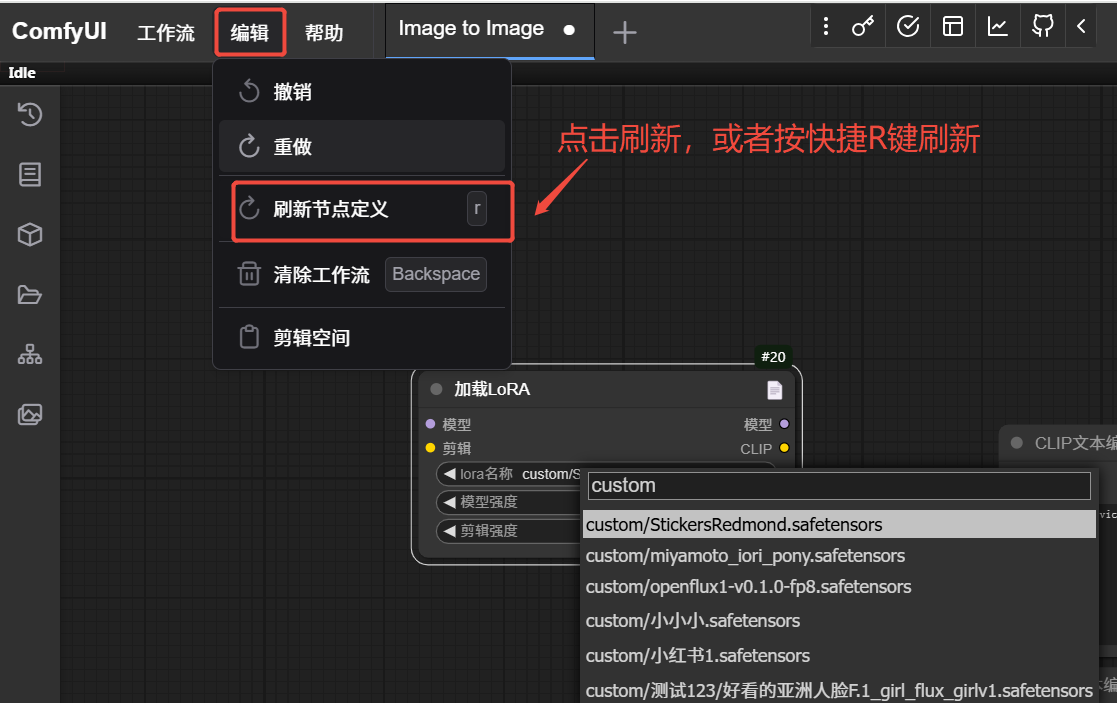
如果您是用的旧版本,点击右下角刷新按钮
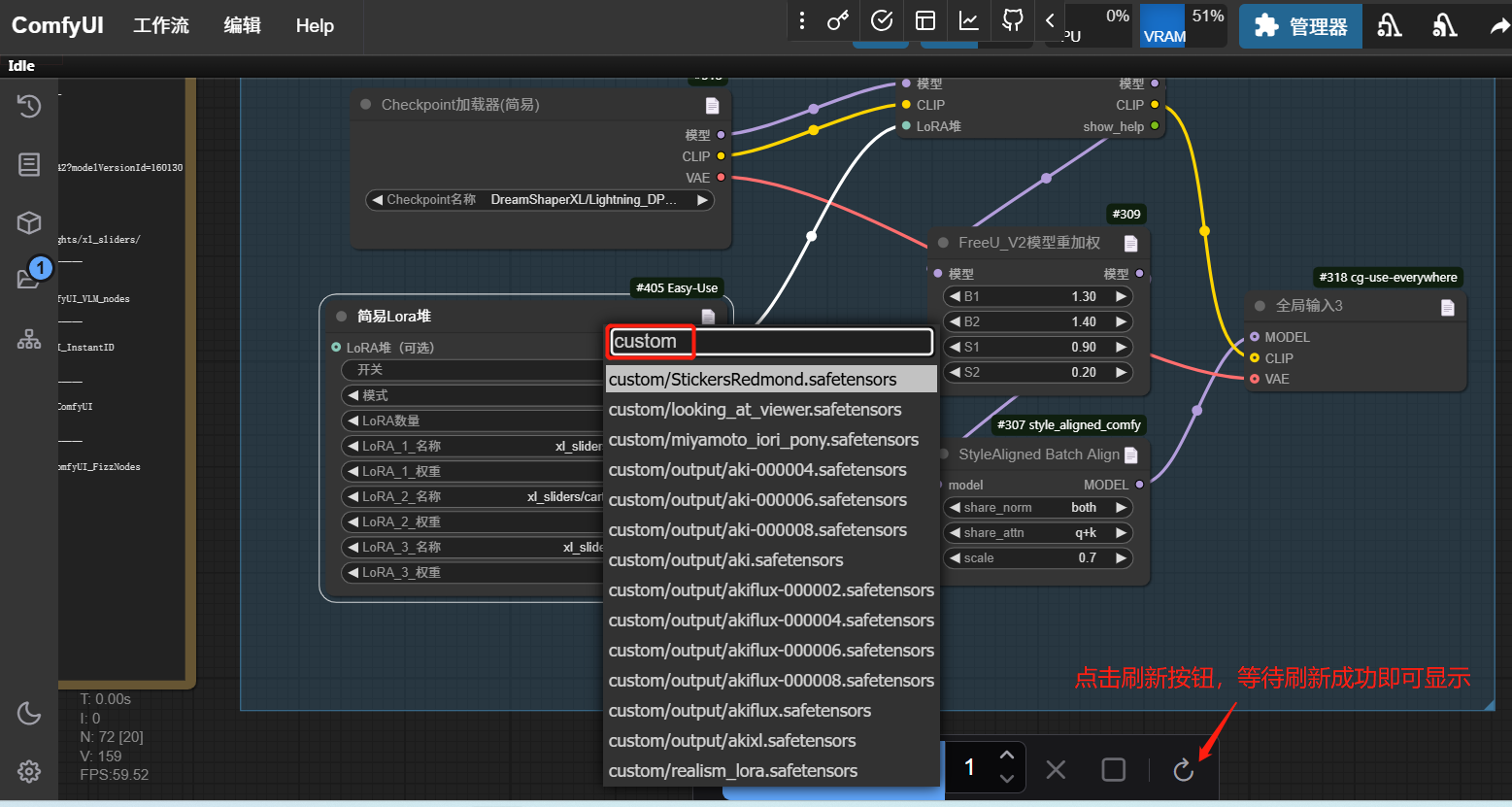
更多查看私有模型使用教程
其他目录模型持久化方式
上面提到目前仅Checkpoints、Embeddings、Lora模型有自己的持久化化目录;如需持久化其他目录模型,先将私有模型文件存放于 az-data 任意目录进行持久化;将持久化后的模型文件软链到 /opt/ComfyUI/models 对应目录(与 ComfyUI 官方目录结构一致);然后刷新comfyui后即可正常使用模型。
我们以上传controlnet模型为例
第一步,新建controlnet文件夹,上传自己的controlnet私有模型(其他模型,根据官方模型目录按需创建就行)
点击 「实例共享存储」 ,进入「可用区共享数据/az-data/」创建controlnet文件夹

第二步,使用软链方式 或者 用FileBrowser工具复制 (每次开启需要执行)
说明:这步是为了将持久化模型,软链 或 者复制 到/opt/ComfyUI/models/目录才可正常使用。模型存放路径保持ComfyUI/model官方目录一致就可以。
比如:vae模型软链到/opt/ComfyUI/models/vae/;controlnet模型软链到/opt/ComfyUI/models/controlnet/;Flux模型软链到/opt/ComfyUI/models/unet/FLUX1;wan大模型软链到/opt/ComfyUI/models/diffusion_models/;Text encoders模型软链到/opt/ComfyUI/models/text_encoders/等
-
方式一:将私有模型 软链到 /opt/ComfyUI/models/controlnet目录(每次开启空间需要执行)
进入jupyter的terminal终端,执行
ln -s /az-data/controlnet/模型文件 /opt/ComfyUI/models/controlnet/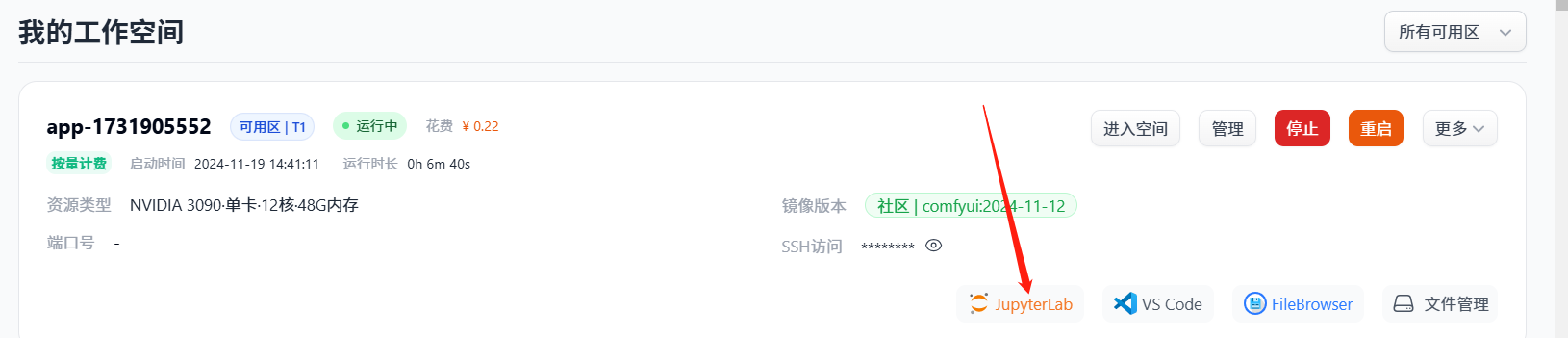
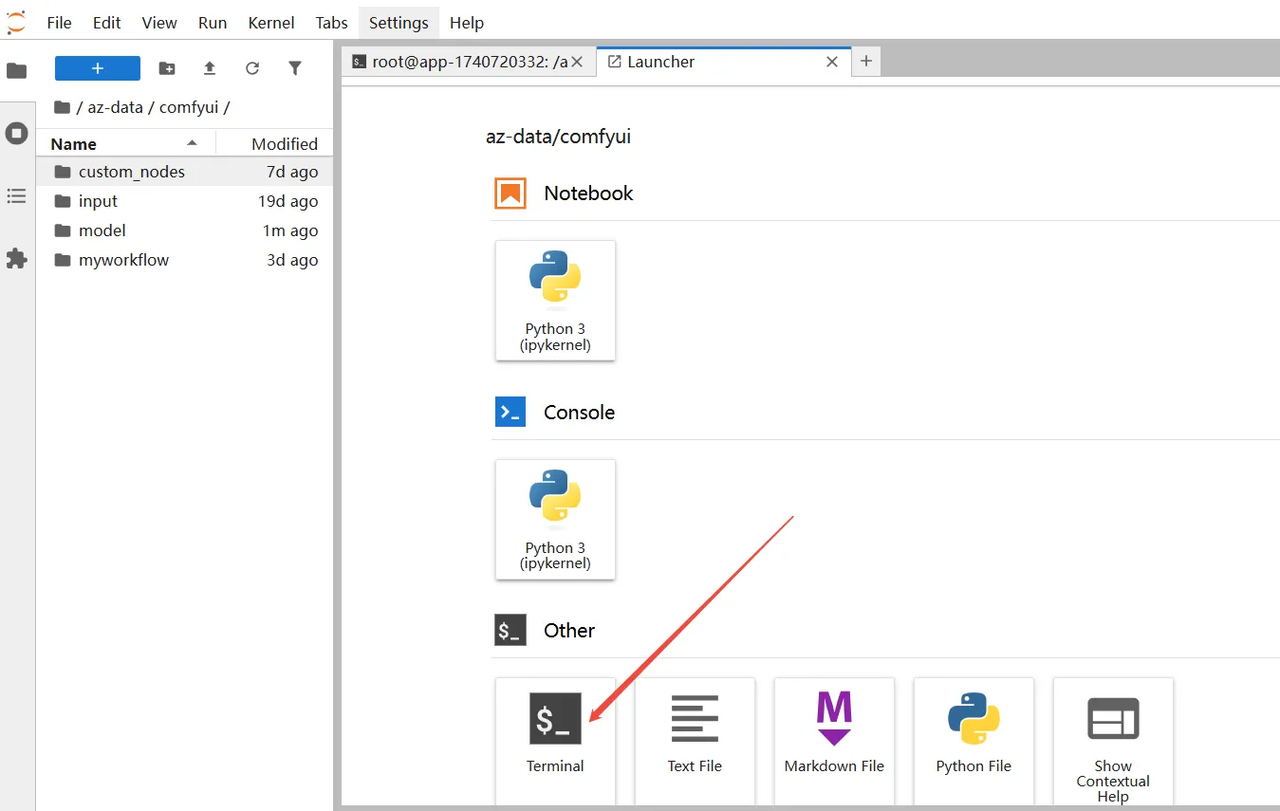
-
方式二:FileBrowser工具复制
用filebrower工具找到模型,复制到/opt/ComfyUI/models/controlnet/目录

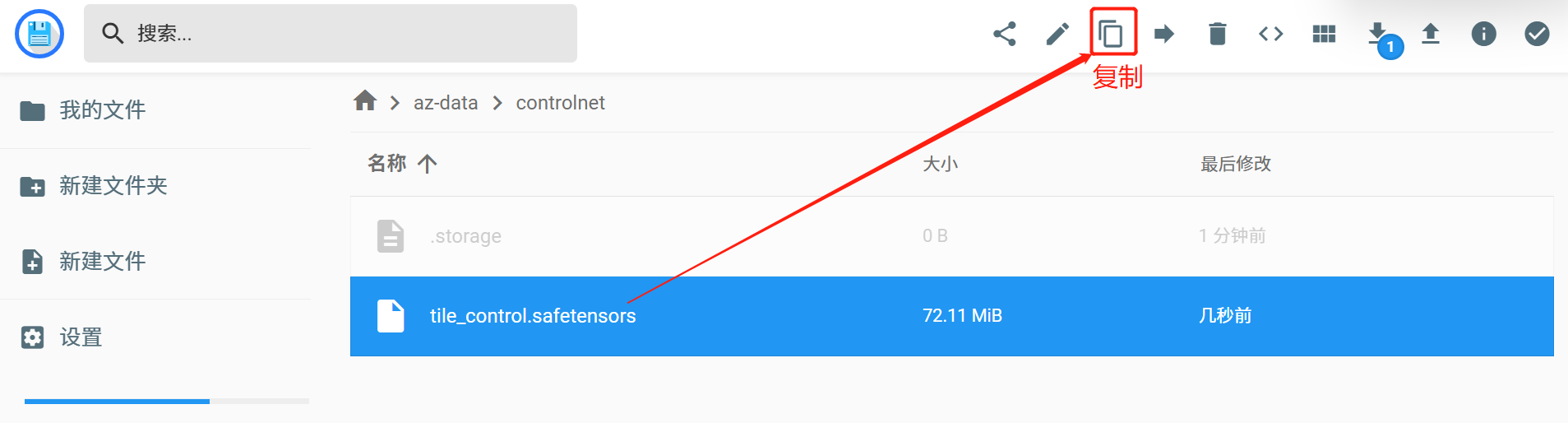
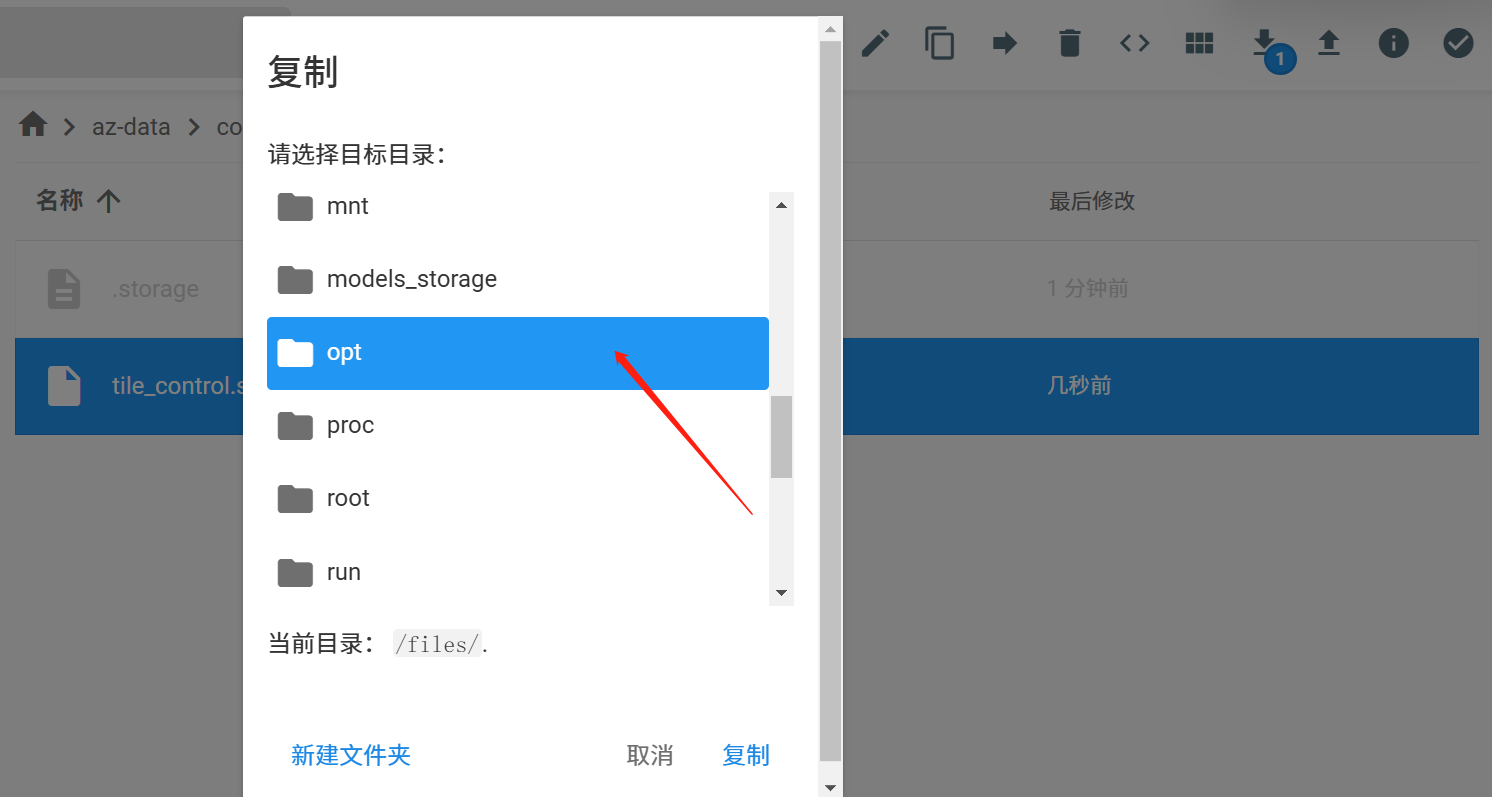
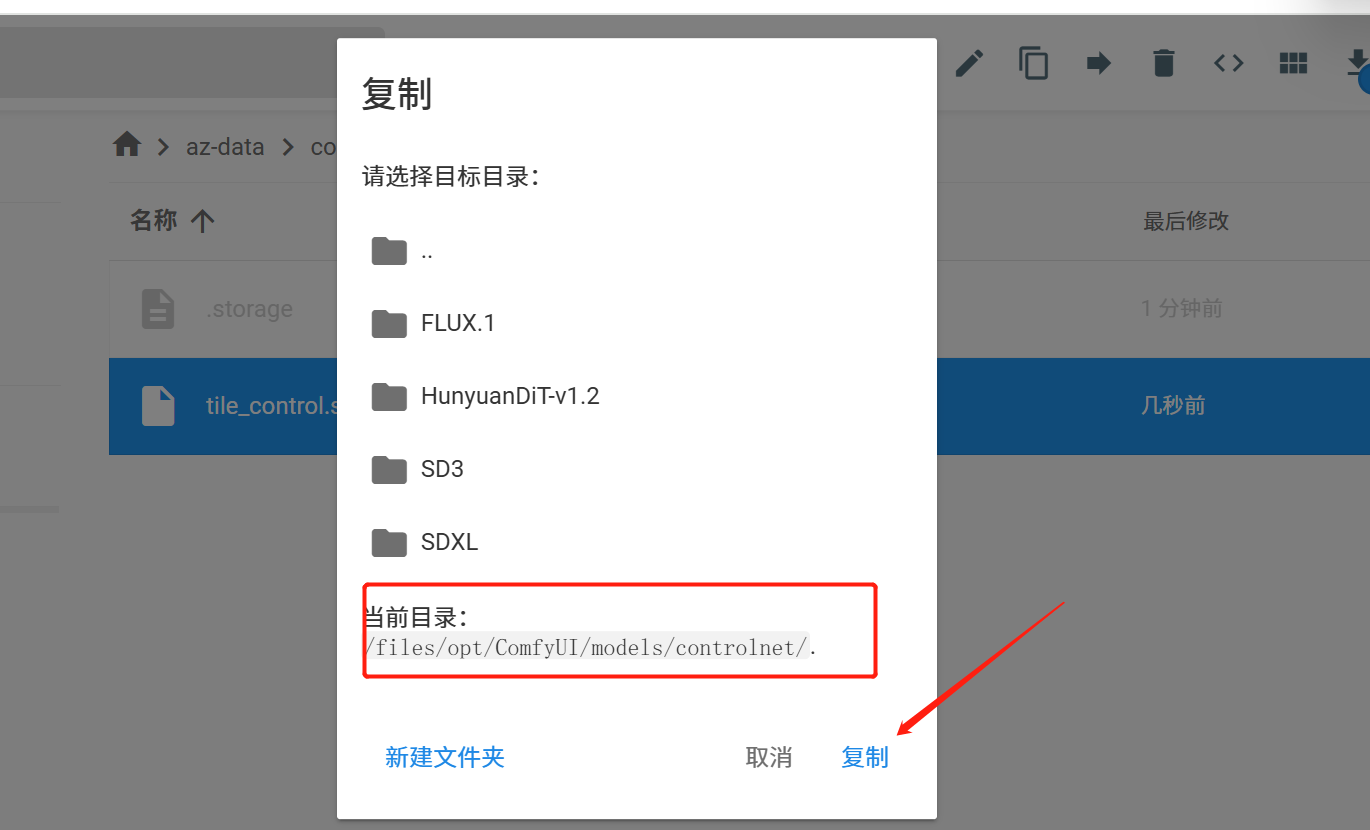
第三步,点击左上角编辑-刷新节点定义,或者直接按快捷R键刷新
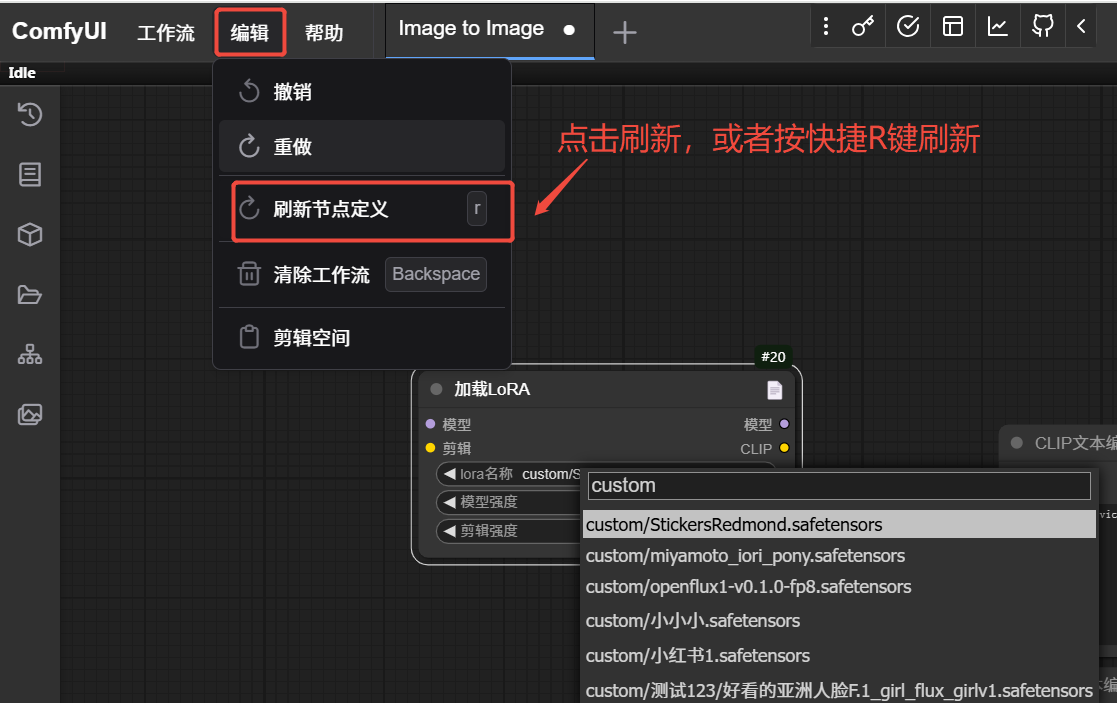
如果您是用的旧版本,点击右下角刷新按钮
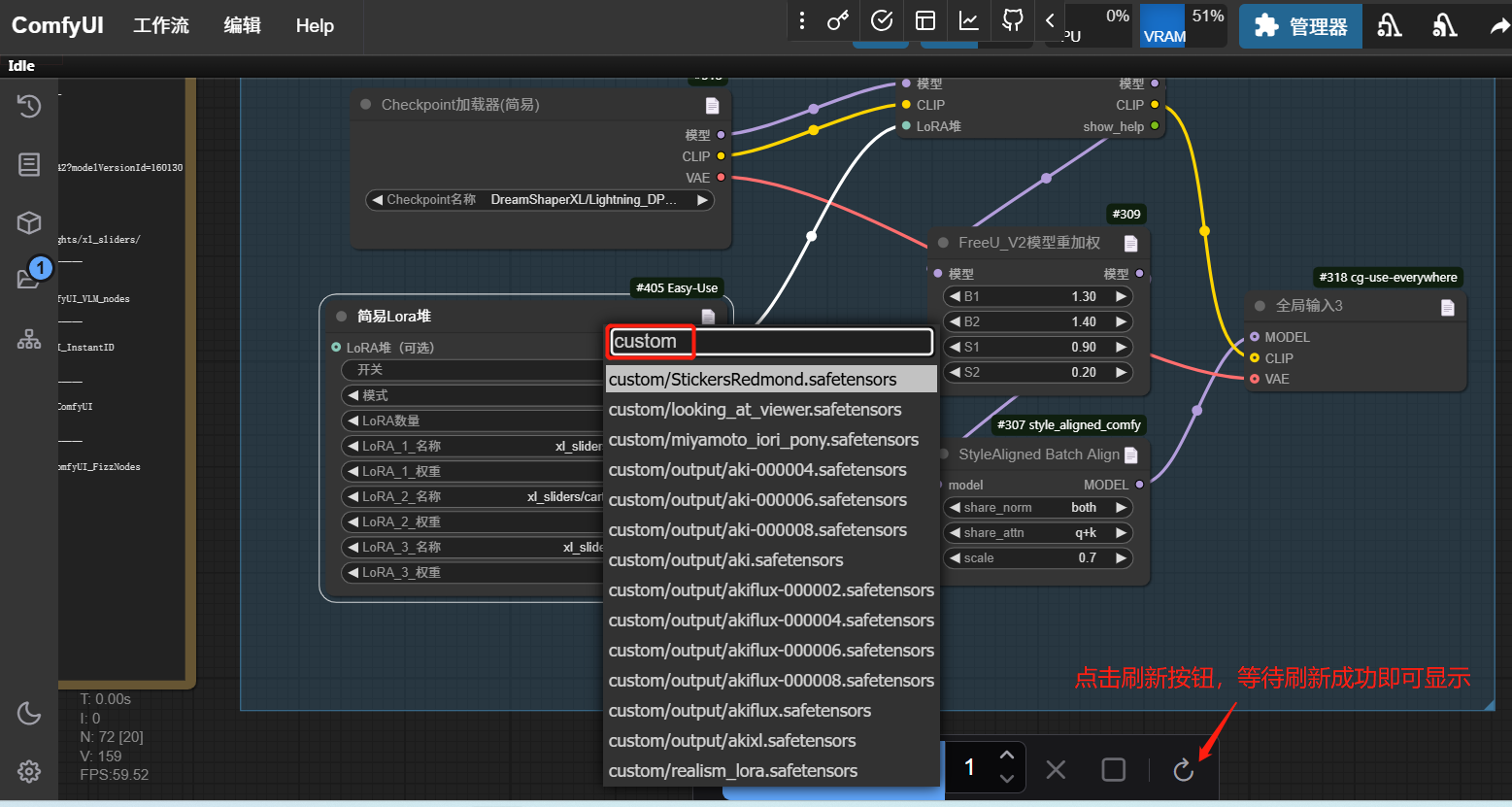
如果您想要要持久化模型,可发给星酱【模型地址】和【对应目录(如Comfyui/models/clip)】,我们会尽快预装。
预装插件目录
可进入jupyter-terminal查看已预装的插件。预装插件目录为/opt/ComfyUI/custom_nodes,
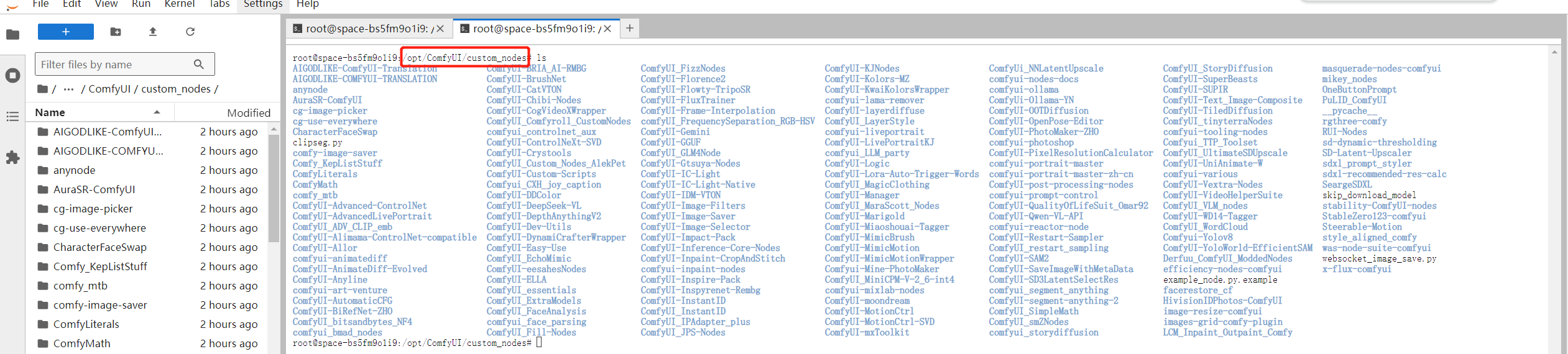
持久化安装插件
因管理器安装的插件,停止再启动后或者重启应用都将不再保留。平台comfyui从9-18版本起,支持持久化存储插件。

进入我的存储/可用区共享数据/az-data/comfyui目录,新建custom_nodes目录安装插件。
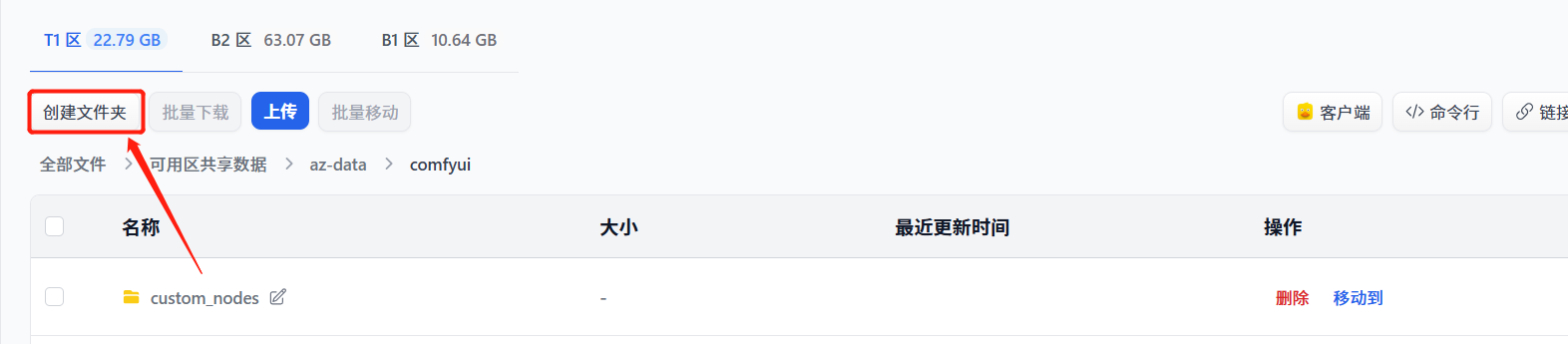
下面提供几种安装插件方式,供大家参考
方案1:
通过管理器安装插件,重启服务;(安装好后务必先复制到/az-data/comfyui/custom_nodes一份,否则重启会丢失)
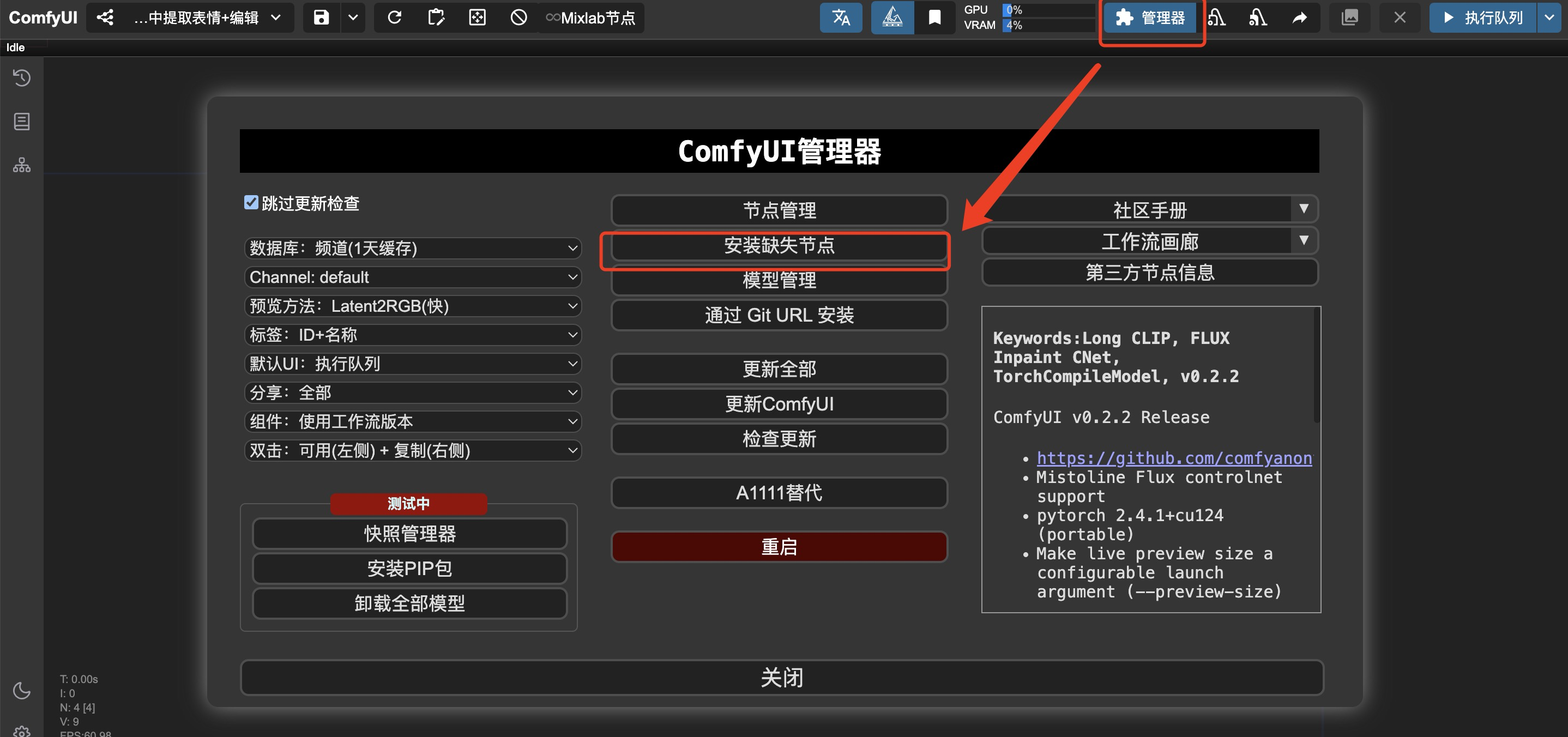
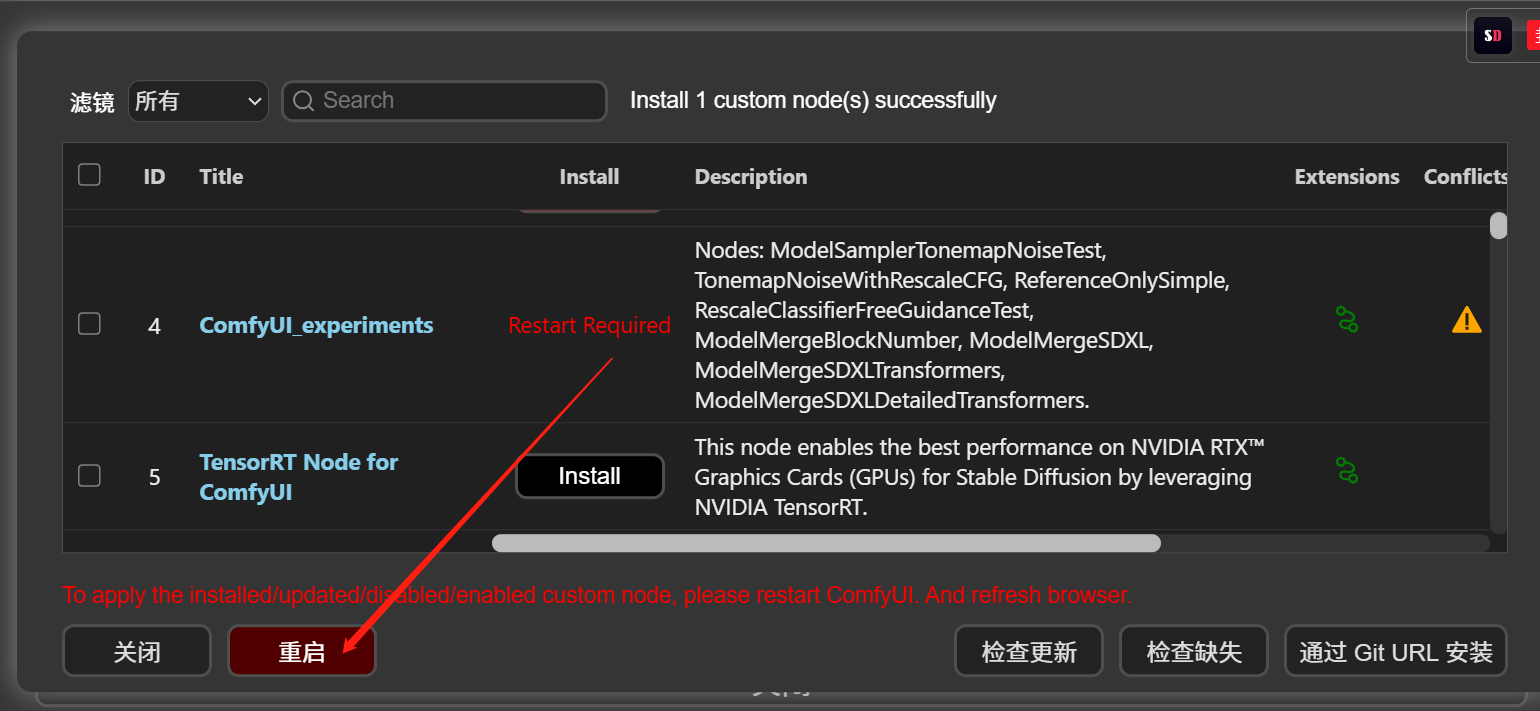
复制到/az-data/comfyui/custom_nodes持久化,下次启动�会自动安装上,也不会影响当前的使用。
- 用filebrower工具复制,从/opt/ComfyUI/custom_nodes/插件文件夹,复制到/az-data/comfyui/custom_nodes;
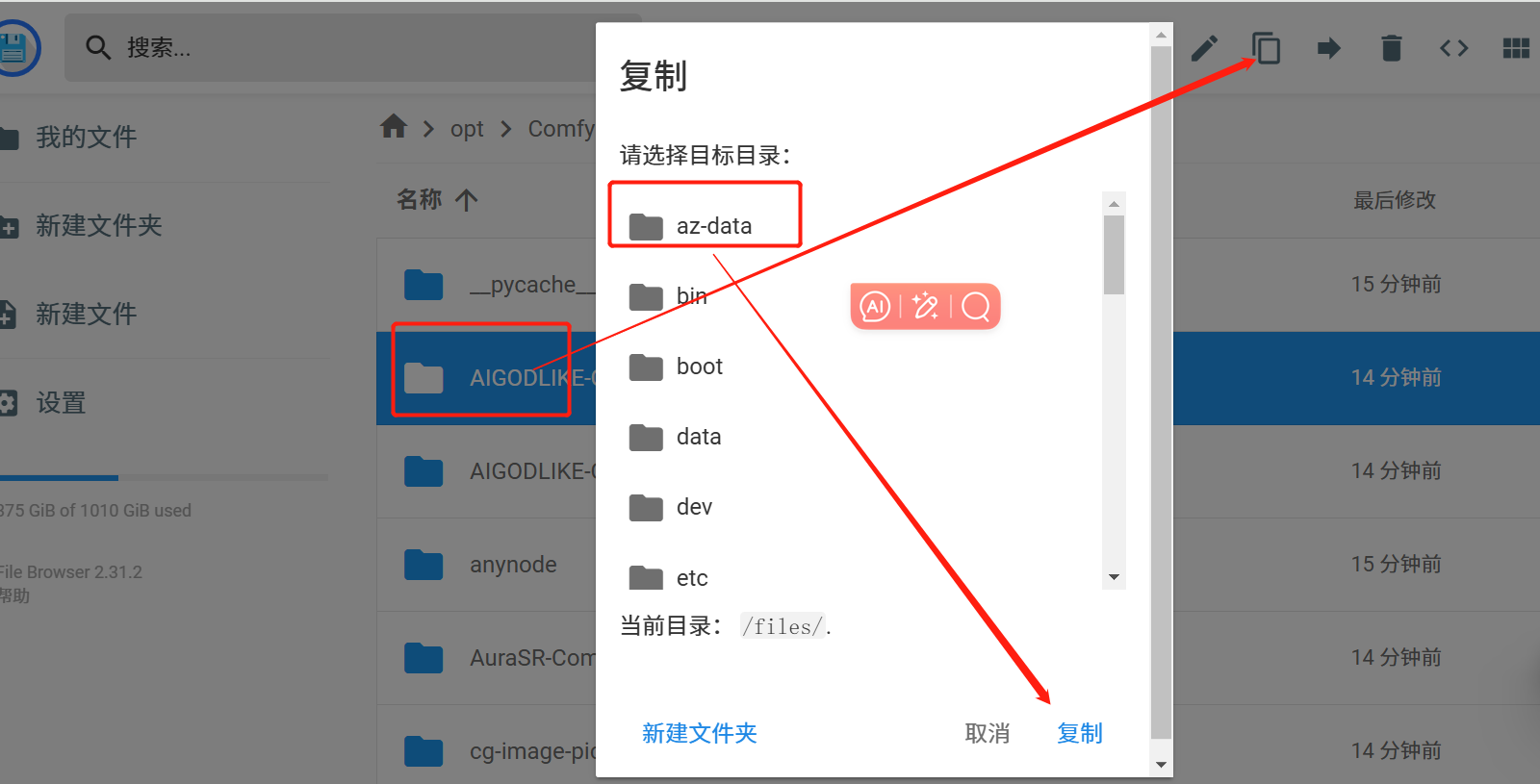
- 或者有代码开发基础的话,进入jupyter-terminal,用命令复制
cp -r /opt/ComfyUI/custom_nodes/插件文件夹 /az-data/comfyui/custom_nodes;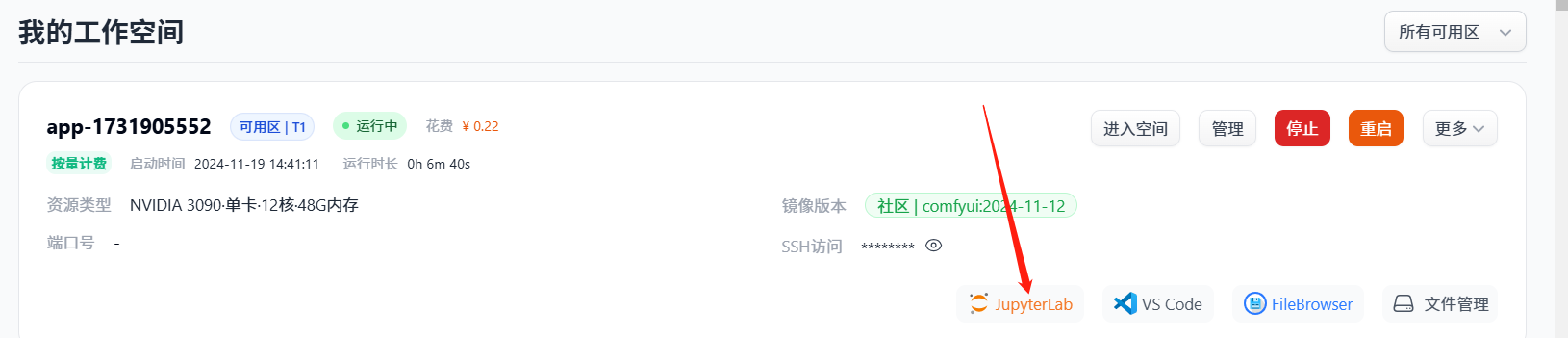
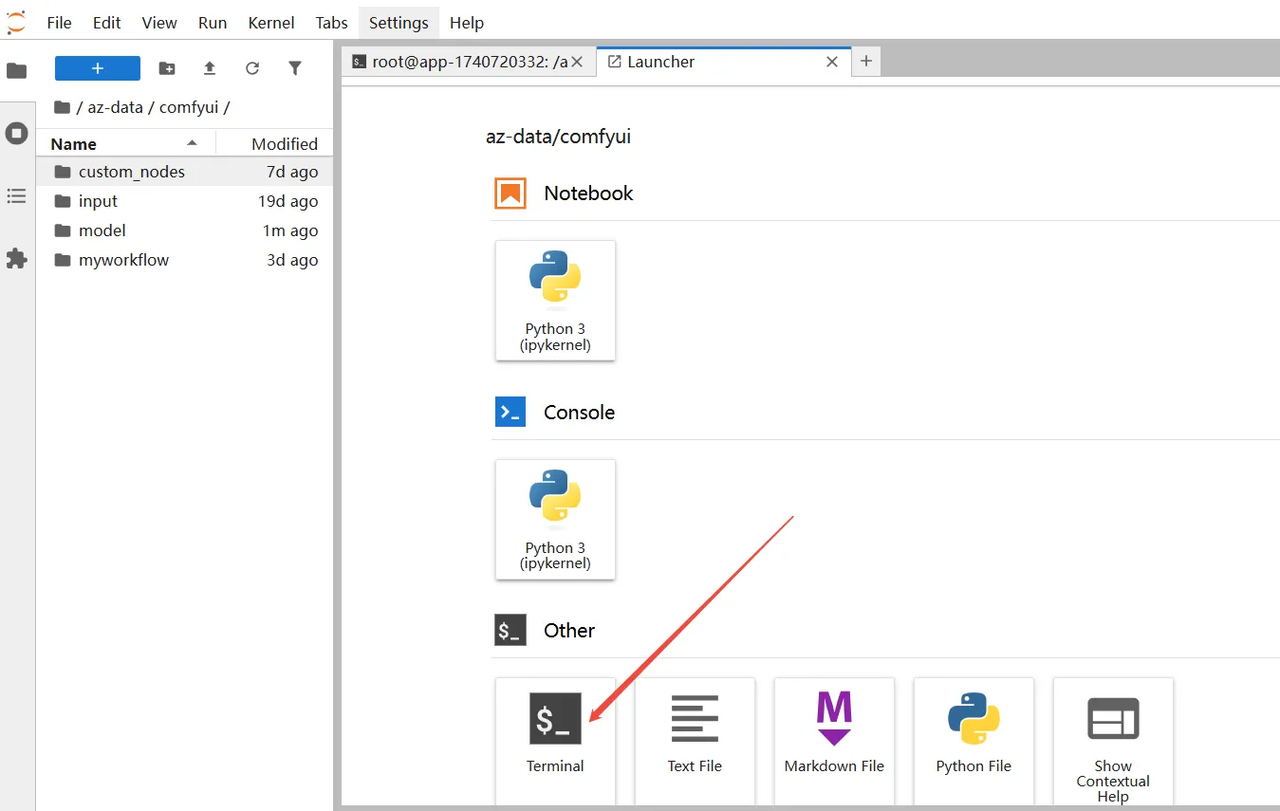
方案2:
开启应用前,先将插件下载到本地,上传到custom_nodes目录,再启动应用;
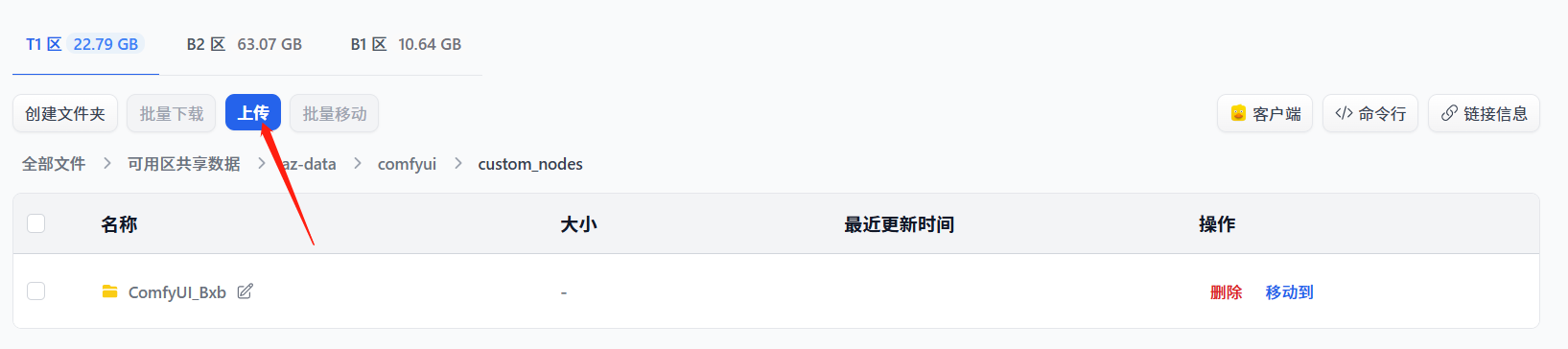
方案3:
应用运行状态下,进入jupyter-terminal找到插件目录/az-data/comfyui/custom_nodes下git clone后,重启应用;
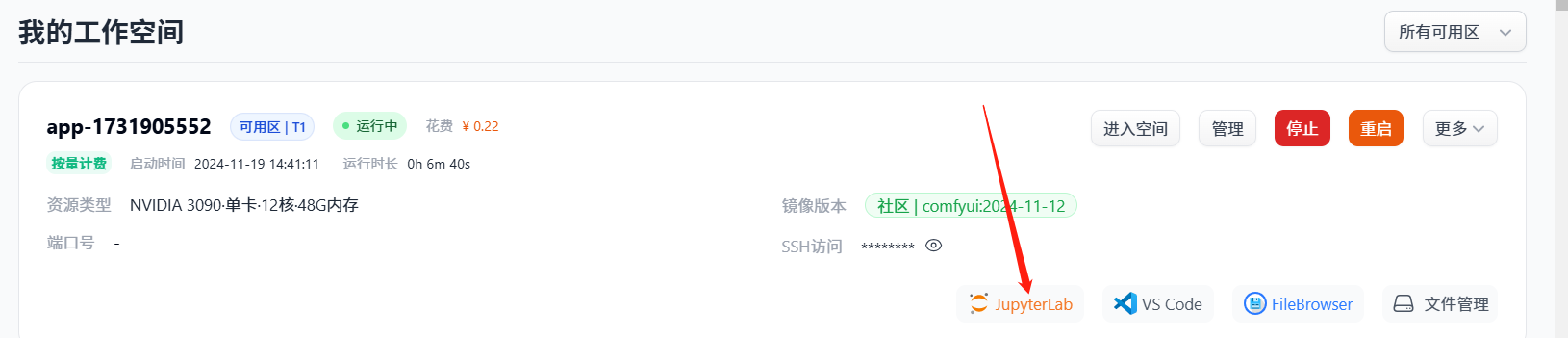
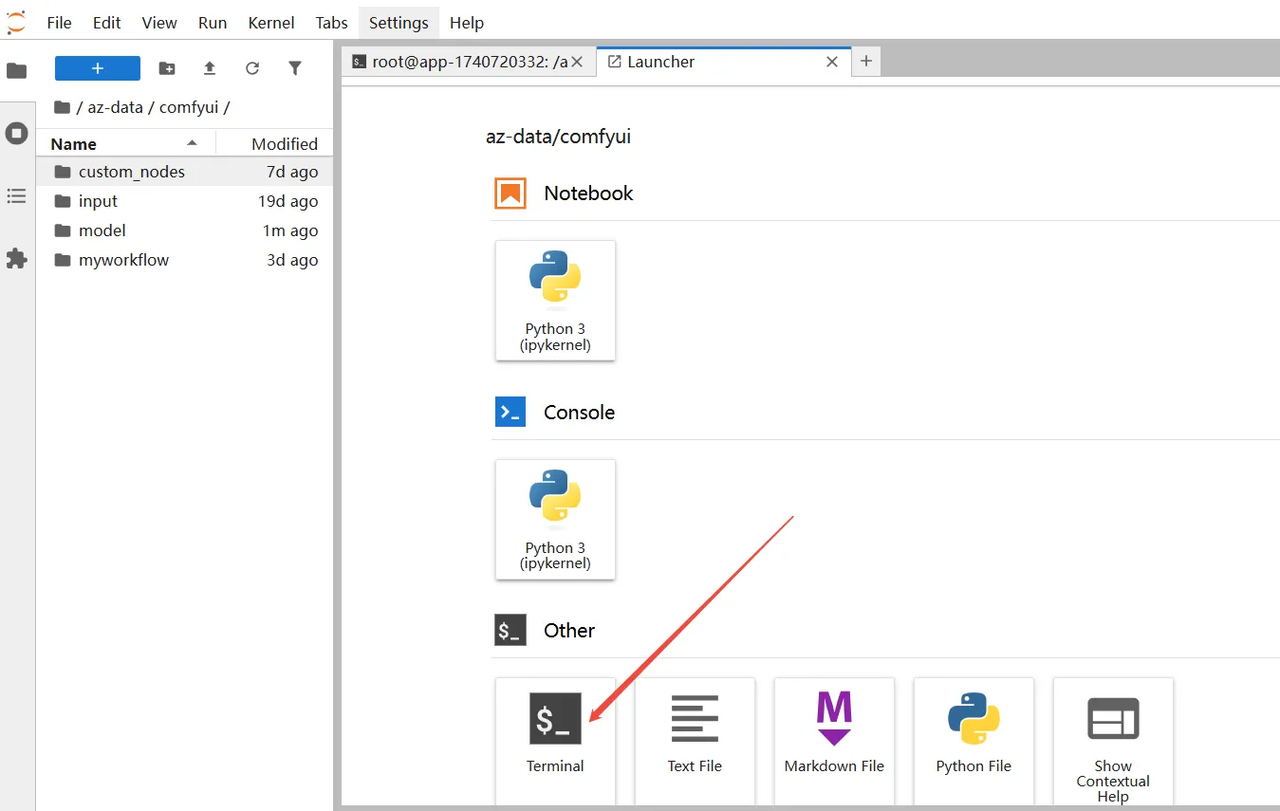
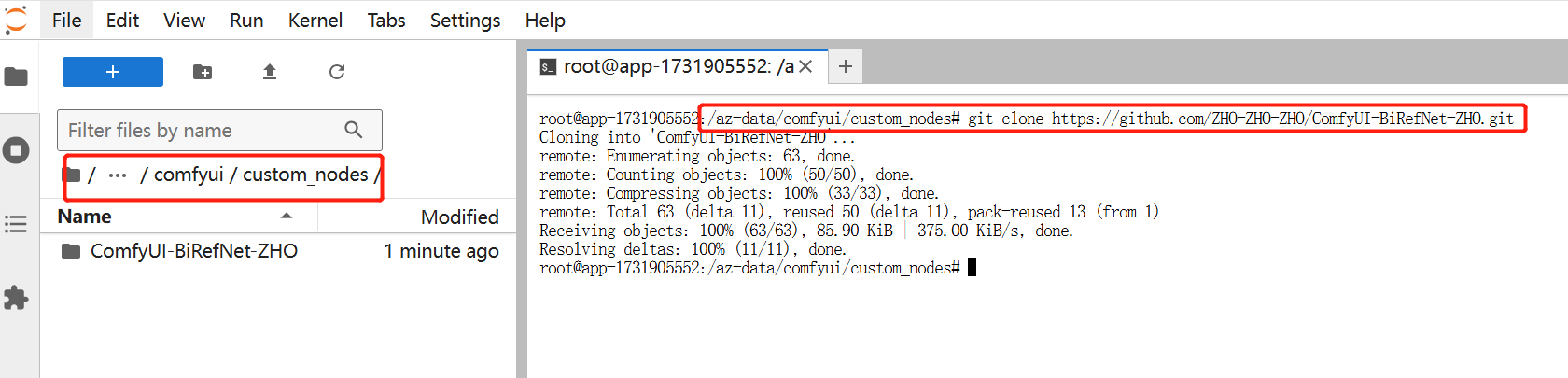
需要注意:
- 新安的插件,应用将在每次启动时自动安装依赖,可能启动速度放慢,请耐心等待;
- 不同插件依赖不同,可能安装插件因环境依赖冲突问题导致安装后启动失败,请进入jupyter-terminal调试,或删除插件后重启尝试。如有插件预装需求,请提供星酱插件地址。
图片输出目录
图片输出目录-查看方式1:
可点击文件管理,或进入我的存储-我的工作空间,选择应用对应名称的文件夹,查看output文件夹(请注意选择应用对应可用区)

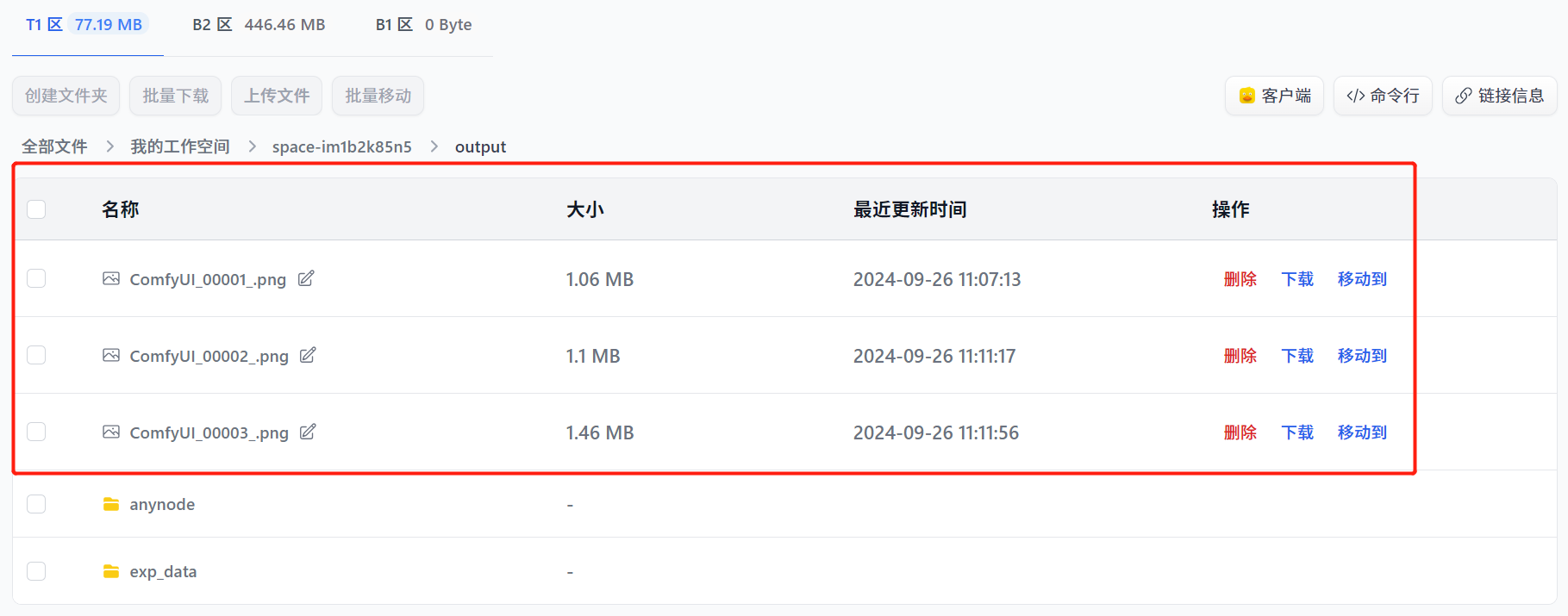
图片输出目录-查看方式2:
进入应用-FileBrowser工具,点击opt > ComfyUI > output下查看
生成的图片如需批量下载,可用FileBrowser下载整个图片文件夹��,点击查看具体操作步骤
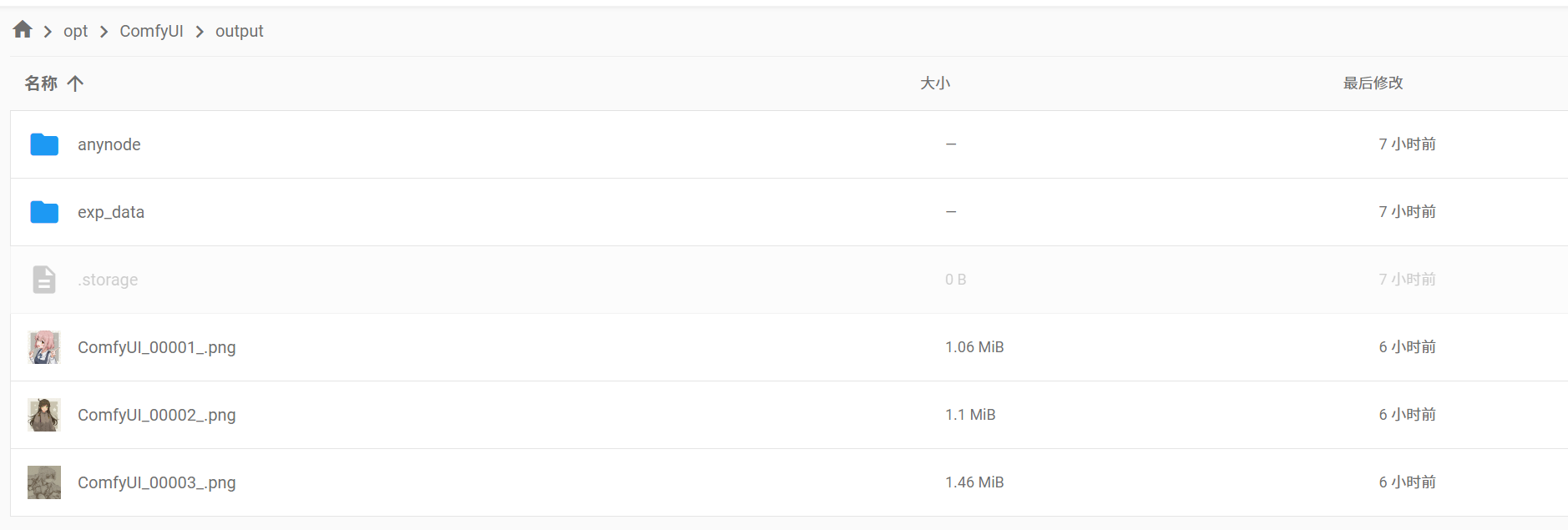
如何批量删除生成的图片
进入应用-FileBrowser工具,点击opt > ComfyUI > output批量选中删除,点击查看具体操作步骤